ホームページ >ソフトウェアチュートリアル >モバイルアプリ >Quark Browserでクラウドアクセラレーションを有効にする方法_Quark Browserでクラウドアクセラレーションを有効にする方法
Quark Browserでクラウドアクセラレーションを有効にする方法_Quark Browserでクラウドアクセラレーションを有効にする方法
- 王林転載
- 2024-03-29 15:11:281188ブラウズ
1. まず電話画面のロックを解除し、デスクトップを左右にスライドして、インストールされている [Quark] アイコンを見つけます。
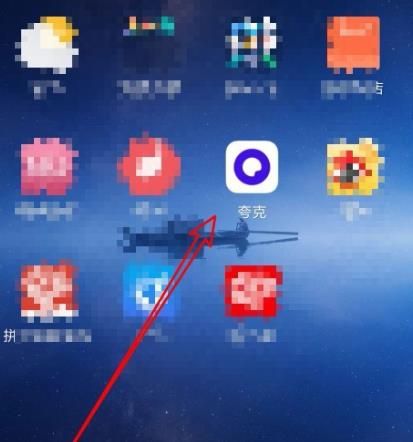
2. 開いたブラウザソフトのメイン画面で、右下の[メインメニュー]ボタンをクリックします。
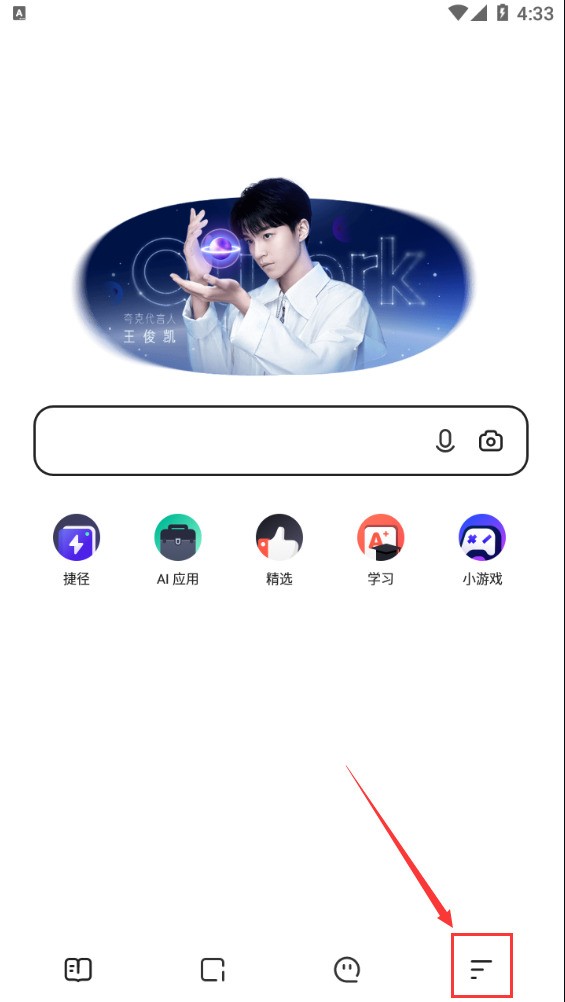
3. 次に、開いたブラウザのメインメニューの右上隅にある[設定]ボタンをクリックします。
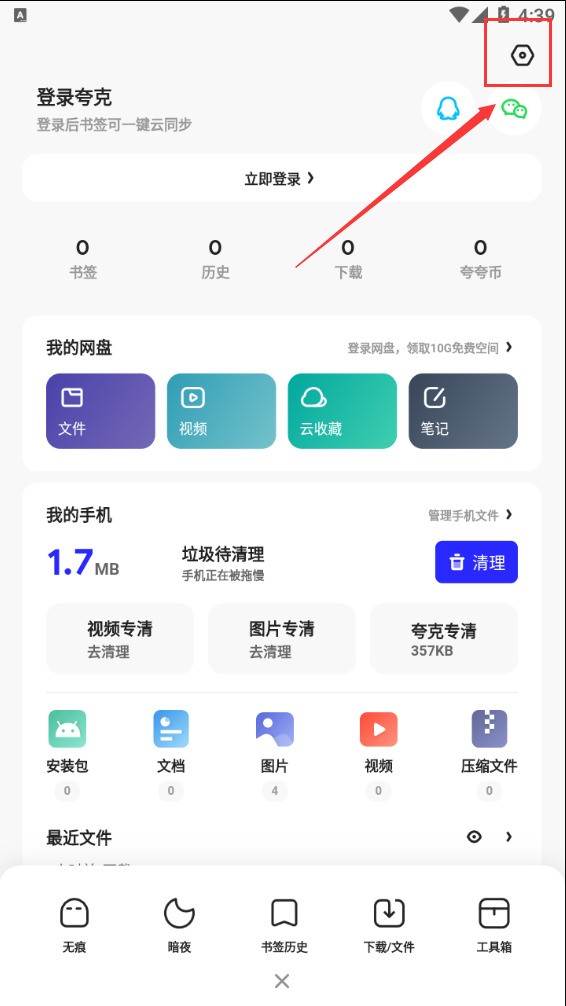
4. Quark Browserの設定ページが表示されるので、そのページ上の[一般]メニュー項目をクリックします。
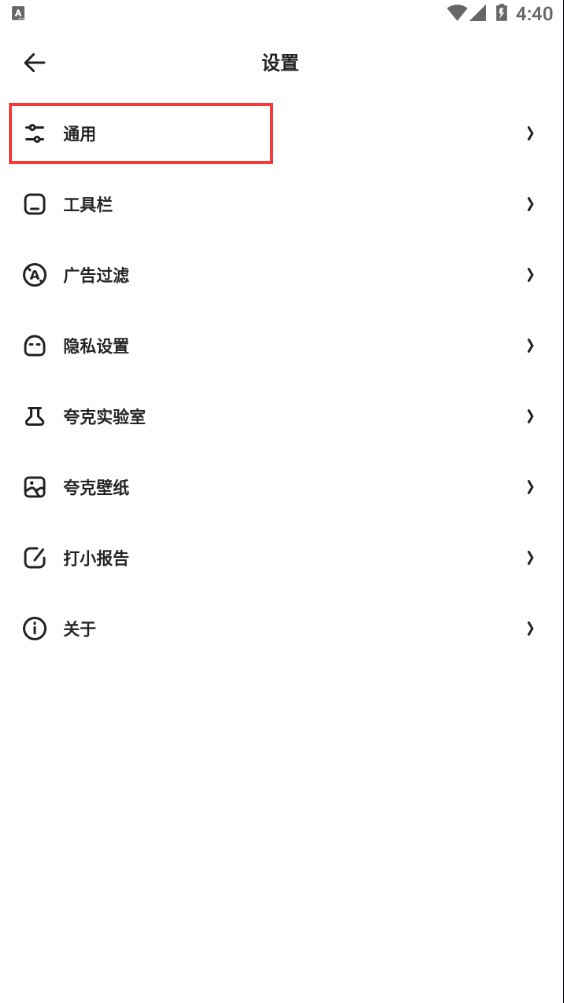
5. 次に開いた全般ページで[Cloud Acceleration]の設定項目を探します。
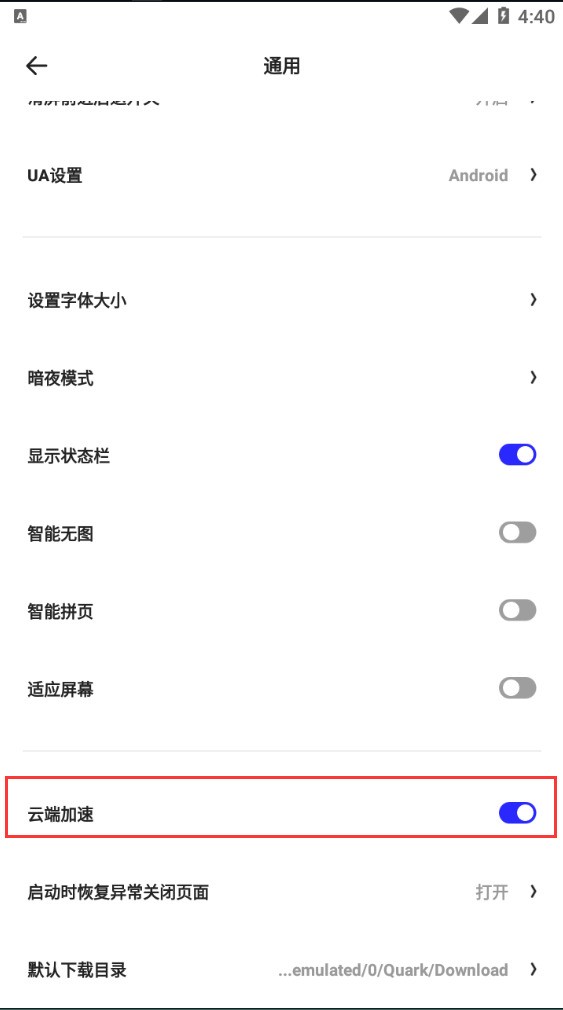
6. 設定項目の後ろにあるスイッチをクリックして開いた状態にすると、使用が早くなります。
以上がQuark Browserでクラウドアクセラレーションを有効にする方法_Quark Browserでクラウドアクセラレーションを有効にする方法の詳細内容です。詳細については、PHP 中国語 Web サイトの他の関連記事を参照してください。
声明:
この記事はzol.com.cnで複製されています。侵害がある場合は、admin@php.cn までご連絡ください。

